- Autor Abigail Brown [email protected].
- Public 2023-12-17 07:01.
- E modifikuara e fundit 2025-01-24 12:24.
Përditësimi i aplikacioneve nuk është vetëm për përfitimin e veçorive të reja. Defektet e softuerit dhe dobësitë e sigurisë trajtohen gjithashtu në përditësime, të cilat përmirësojnë përdorshmërinë dhe sigurinë e përgjithshme të aplikacioneve tuaja, dhe në fund të fundit skedarë të tjerë dhe informacione personale.
Ka dy kategori kryesore aplikacionesh të instaluara në Windows 11: aplikacionet e Microsoft Store dhe aplikacionet e palëve të treta. Më poshtë do të shqyrtojmë se si t'i përditësojmë të dyja.
Udhëzimet në këtë artikull zbatohen për Windows 11. Nëse pamjet e ekranit ose hapat nuk përputhen me atë që shihni në kompjuterin tuaj, mund të jeni duke përdorur një version më të vjetër ndërtimi.
Si të përditësoni aplikacionet në Windows 11
Ka dy mënyra për të përditësuar aplikacionet e instaluara përmes Dyqanit të Microsoft: manualisht dhe automatikisht.
Përditësimet manuale të aplikacioneve
Përditësoni manualisht një aplikacion nëse e dini që disponohet një version më i ri, por Windows nuk jua ka dhënë ende. Kjo nuk është mënyra ideale për t'i mbajtur aplikacionet tuaja të përditësuara, kjo është arsyeja pse përditësimi automatik aktivizohet si parazgjedhje, por gjithsesi mund t'i detyroni aplikacionet e Windows 11 të përditësohen manualisht.
- Hap Microsoft Store nga shiriti i detyrave ose duke e kërkuar atë.
- Zgjidhni Biblioteka nga ana e poshtme majtas.
-
Zgjidh Merr përditësime për të kontrolluar dhe më pas instaloni në masë të gjitha përditësimet e aplikacioneve.

Image
Një mënyrë tjetër për të përditësuar manualisht një aplikacion të Windows 11 është ta shkarkoni përsëri atë. Kjo do ta detyrojë kompjuterin tuaj të marrë versionin më të fundit që është i disponueshëm. Për ta bërë këtë, kërkoni aplikacionin në kompjuterin tuaj dhe zgjidhni UninstallMë pas, vizito sërish faqen e shkarkimit në dyqan për ta marrë sërish.
Përditësimet automatike të aplikacioneve
Mbajtja e aplikacioneve tuaja të përditësuara gjatë gjithë kohës është e rëndësishme. Microsoft e inkurajon këtë duke aktivizuar përditësimet automatike si parazgjedhje. Nëse aplikacionet nuk po përditësohen kur është e nevojshme, kontrolloni që ky cilësim të jetë i aktivizuar.
Zgjidhni imazhin tuaj të profilit në krye të Dyqanit të Microsoft për të gjetur Cilësimet e aplikacionit dhe më pas sigurohuni që Përditësimet e aplikacioneve është i aktivizuar.
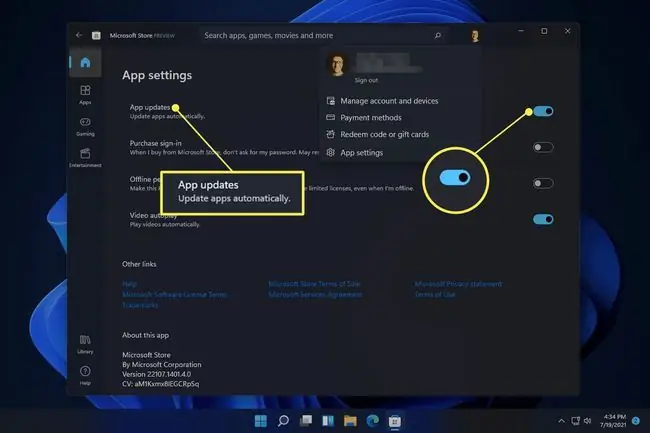
Si të përditësoni aplikacione të tjera në kompjuterin tuaj
Shumë softuer disponohen jashtë Dyqanit të Microsoft. Për shembull, të gjitha programet që shkarkoni përmes shfletuesit tuaj të internetit mbahen veçmas nga aplikacionet e Microsoft Store, që do të thotë se përditësimi i tyre është pak më ndryshe.
Shumica e aplikacioneve përfshijnë një opsion në menynë Ndihmë ose brenda cilësimeve për të kontrolluar përditësimet ose për të aktivizuar përditësimet automatike. Ndonjëherë mund të aktivizoni manualisht përditësimin nga atje, përndryshe, thjesht ju thuhet të vizitoni faqen e internetit të kompanisë për të gjetur versionin më të fundit. Për ta bërë këtë, thjesht vizitoni faqen në fjalë, gjeni dhe shkarkoni programin që ka nevojë për përditësim dhe instaloni atë si herën e parë që e vendosët në kompjuterin tuaj.
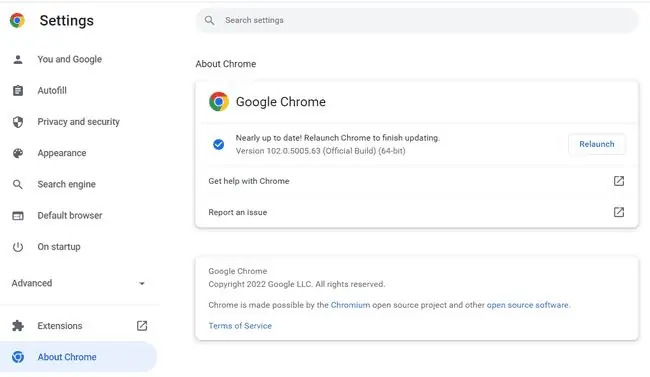
Një mënyrë tjetër për të përditësuar aplikacionet që nuk janë të "Microsoft Store" është me një mjet përditësues të softuerit. Këto janë gjithashtu programe, por ato funksionojnë më shumë si Microsoft Store pasi mund të skanojnë për softuer të vjetëruar dhe ndonjëherë ofrojnë edhe butona 'instalimi' të lehtë për t'u përdorur për të përditësuar në masë të gjitha aplikacionet tuaja.
Përditësimet e Windows janë të ndryshme
Windows 11 përfshin gjithashtu një mjet të quajtur Windows Update. Edhe pse, në pamje të parë, mund të duket se është një burim për përditësimet e aplikacioneve, të tilla si ato të disponueshme përmes Microsoft Store, në fakt është krejtësisht ndryshe.
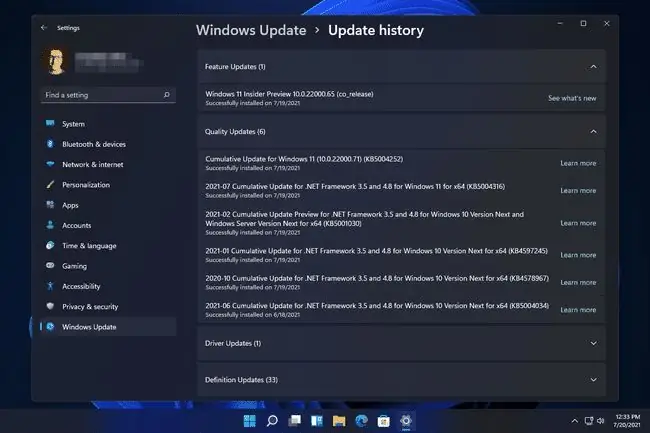
Windows Update është vendi ku shkoni për të përditësuar Windows 11 (d.m.th., të gjithë sistemin operativ). Kur shkarkoni dhe instaloni përditësime me Windows Update, nuk do të gjeni versione të reja të aplikacioneve tuaja të përditshme si Netflix, Spotify, etj., por veçori të reja dhe përmirësime sigurie për të gjithë sistemin operativ.
Mbajtja e Windows 11 e përditësuar është po aq, nëse jo më shumë, e rëndësishme sesa mbajtja e versioneve të freskëta të të gjitha aplikacioneve tuaja.
FAQ
Si mund t'i përditësoj aplikacionet në Windows 10?
Për të përditësuar aplikacionet e Windows 10, sigurohuni që funksioni i përditësimit automatik të Windows 10 të jetë i aktivizuar. Shkoni te aplikacioni i Microsoft Store, zgjidhni Cilësimet dhe sigurohuni që Përditësoni automatikisht aplikacionet është aktivizuar. Për të përditësuar manualisht aplikacionet e Windows 10, hapni aplikacionin e Dyqanit, zgjidhni ikonën me tre pika dhe klikoni Shkarkime dhe përditësime > Merr përditësime
Si mund t'i përditësoj aplikacionet në Windows 8?
Nëse jeni duke përdorur një kompjuter me Windows 8, lundroni te Dyqani > Cilësimet dhe zgjidhni Përditësimet e aplikacioneve Sigurohuni që Përditësoni automatikisht aplikacionet e mia është caktuar në Po Për të përditësuar aplikacionet manualisht, shkoni te Dyqani> Cilësimet > Përditësimet e aplikacioneve dhe zgjidhni Kontrollo për përditësime
Si mund t'i çinstaloj aplikacionet në Windows 11?
Shtypni tastin Windows + i, më pas zgjidhni Aplikacione nga menyja në të majtë. Zgjidhni Aplikacionet dhe veçoritë, më pas gjeni aplikacionin që dëshironi të çinstaloni dhe klikoni ikonën me tre pika në të djathtë të tij. Zgjidhni Uninstall, më pas ndiqni udhëzimet për të çinstaluar aplikacionin.






